photoshopr阴影抠图技巧
摘要:1.打开素材,我们要做的是抠图,因为这种阴影,大家肯定会经常遇到,(婚纱之类的也可以用本方法)见图1.2.第二步是用通道抠,那我们开始吧。重...
1.打开素材,我们要做的是抠图,因为这种阴影,大家肯定会经常遇到,(婚纱之类的也可以用本方法)见图1.

2.第二步是用通道抠,那我们开始吧。重制蓝通道,色阶调下。见图2。

3.前景色调白,用画笔把阴影部分擦掉,再反选,见图3。

4.将该通道转为选区吧,ctrl+~回到我们的图层,ctrl+j将选的东东复制。见图4

5.接下来该是阴影,这里先介绍个快捷键,ctrl+alt+~,他的作用是选择复合图层的高亮区,如果改为ctrl+alt+1就是选择红色通道,依此类推。我们来用吧。点选背景图层,ctrl+alt+~,接着Ctrl+Shift+I反选(因为我们选的是阴影,当然是暗部了),ctrl+J,将阴影复制到新层。见图5

6.该收尾了,打开背景图片将我们抠好的东西拖上,注意了,这里出现了ctrl+alt+~的弊病,看图6
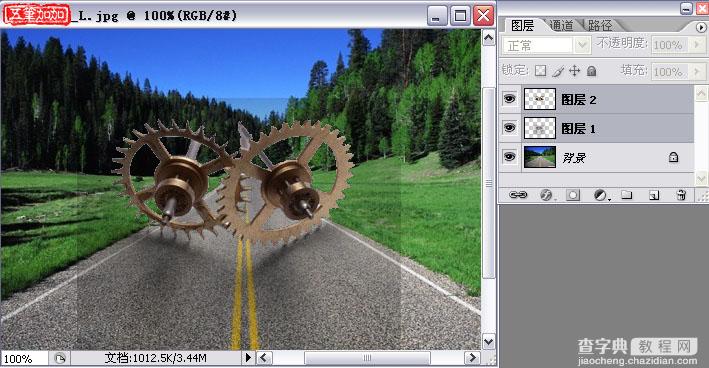
7.问题出现了,这里我用了蒙版,ctrl+点击阴影层,再用个蒙版,解决。图7

最终效果:

【photoshopr阴影抠图技巧】相关文章:
上一篇:
PS调色教程(5)
下一篇:
制作谍中谍3的片头文字
